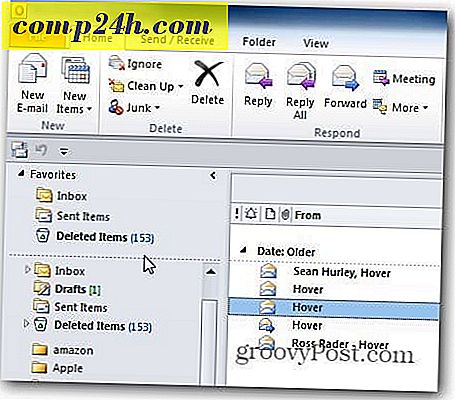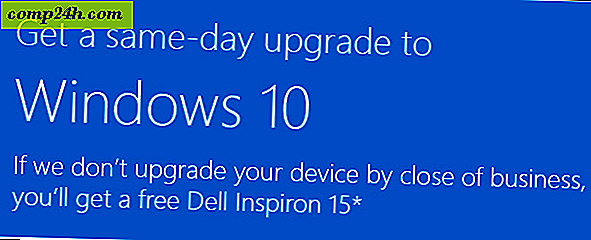Sådan tilføjes en ekstra postkasse i Outlook 2010

Tilføjelse af en ekstra postkasse til din Outlook 2010- profil er meget enkel, så længe du ved, hvor du skal kigge. Jeg har dækket processen for Outlook 2007, Outlook 2013, men siden Microsoft flyttede tingene rundt med Outlook 2010, regnede jeg med at jeg ville inkludere trin for trin igen ved hjælp af Outlook 2010-skærmbilleder.
Opdatering : Der findes trin til at tilføje en postkasse til Outlook 2016.
Sådan tilføjes en postkasse til Outlook 2010
1. Åbn Outlook 2010 og klik fil, Info, Kontoindstillinger

2. Fremhæv kontoen og klik på Skift

3. Klik på Flere indstillinger

4. Klik på Avanceret faneblad og klik derefter på Tilføj

5. Indtast navnet på den ekstra / sekundære postkasse, og klik på OK

6. Kontroller, at den nye postkasse er angivet. Klik på OK for at gemme

7. Klik på Næste

8. Klik på Udfør

9. Klik på Luk

Udført ! Din nye postkasse vil være under din primære konto.

Spørgsmål? Kommentarer? Sæt en note i kommentarerne.